
Hoy en día gracias a nuestros smartphones es muy difícil perderse, pues la inmensa mayoría cuenta con GPS, por lo que podemos llegar a cualquier lugar aún teniendo un sentido de la orientación nefasto. No obstante para utilizar el GPS necesitamos una aplicación que funcione a modo de navegador, y en Android tenemos muchas opciones, sin embargo la más utilizada es Google Maps, pues funciona bien y viene preinstalada en nuestros dispositivos.
Lo bueno de Google Maps es que los mapas siempre están actualizados, sin embargo si queremos ver el mapa de algún lugar necesitamos tener conexión a internet, y lo cierto es que si le damos uso consume muchos datos, algo que no nos podemos permitir, sobre todo si viajamos al extranjero, por eso Google ha actualizado la app hace un tiempo y nos permite descargar parte de los mapas para utilizarlos sin conexión a internet, aunque hay que decir que no podemos descargar el mapa de todas las regiones del mundo, pues algunas como España no están disponibles.
¿Cómo guardar un mapa en Google Maps?
Descargar una parte del mapa en Google Maps es muy sencillo. Lo primero que tenemos que hacer es abrir la app y buscar el lugar del que queremos obtener el mapa a través de la barra de búsqueda incluida en la app. Una vez hemos encontrado el territorio que queremos obtener, pulsamos sobre la barra que contiene el nombre del lugar que hemos buscado, de este modo veremos los detalles.
Una vez ahí tan solo tendremos que pulsar sobre los tres puntos situados en la parte superior derecha y seleccionar la opción «Descargar zona sin conexión«, de este modo aparecerá una nueva ventana en la que debemos seleccionar la zona a descargar y pulsar sobre el botón Guardar.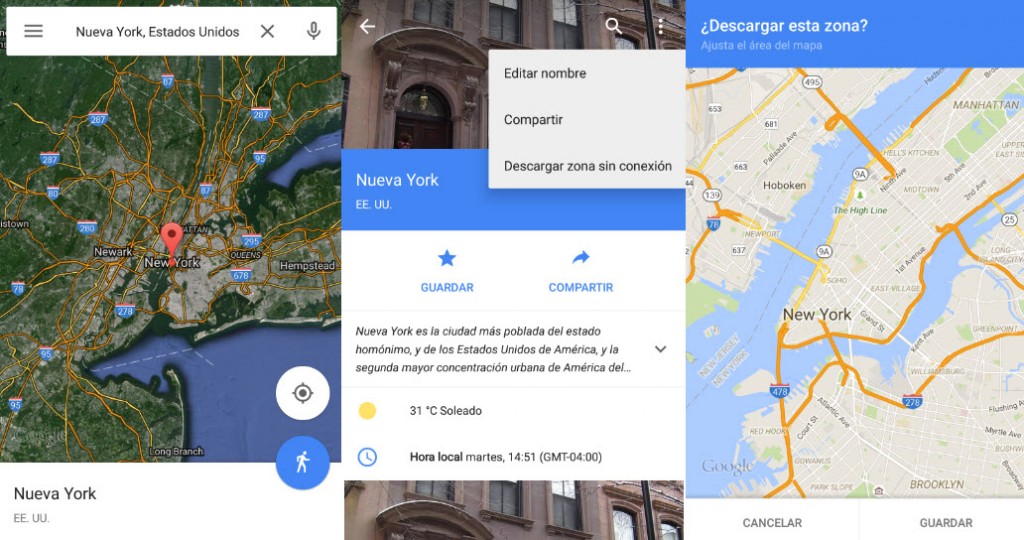
¿Cómo accedo a los mapas guardados?
Ahora podremos utilizar nuestro mapa sin tener conexión a internet, para ello tan solo tendremos que desplegar el menú lateral haciendo un swype de izquierda a derecha y entrar en el apartado Mis Sitios donde te encontrarás con los mapas que has guardado, aunque hay que indicar que duran 30 días, por lo que pasado ese tiempo desaparecerán.
















